Revisão final do Imglarger [incluindo prós, contras e preços]
Neste artigo, daremos a você informações suficientes sobre Ampliar Programas. Isso inclui suas vantagens, desvantagens e preços. Além disso, esta postagem ensinará como usar este software de edição de fotos para aprimorar sua foto. Além disso, este artigo também apresentará as melhores alternativas para o Imglarger. Se você estiver interessado nesta discussão, leia este artigo para saber mais.
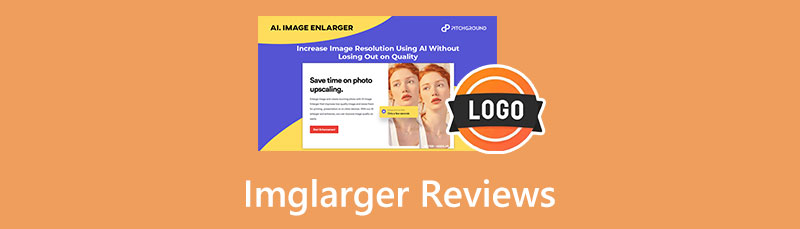
- Parte 1. Revisão Detalhada sobre Imglarger
- Parte 2. Como usar o Imglarger
- Parte 3. Melhor alternativa ao Imglarger
- Parte 4. Perguntas frequentes sobre o Imglarger
Parte 1. Revisão Detalhada sobre Imglarger
Ampliar, muitas vezes chamado AI Image Enlarger, é uma ferramenta da web de aprimoramento de fotos impulsionada por inteligência artificial (IA) que permite ampliar imagens sem perder a qualidade. Seu sistema de IA agora é poderoso o suficiente para aumentar e melhorar automaticamente as imagens usando uma rede neural SRCNN treinada. O sistema de IA da Imglarger melhorará todos os detalhes e aumentará o contraste das bordas com base no modelo de treinamento quando uma imagem for definida para o processo de ampliação.
Além disso, ele pode eliminar o ruído da imagem, deixando sua imagem com pixels perfeitos. É uma ferramenta útil para quem está apenas começando e não sabe muito sobre edição. O Imglarger é uma boa escolha se você está procurando as maneiras mais simples de editar suas imagens, pois economizará muito tempo e fornecerá o melhor serviço que qualquer outra ferramenta já ofereceu. O AI Image Enlarger também possui muitos outros recursos, incluindo a capacidade de redimensionar suas fotos, salvá-las nos formatos TIF, BMP e GIF, adicionar legendas às suas fotos, alterar a cor de suas fotos, adicionar texto e muito mais. Estas são as coisas que você pode esperar ao editar suas fotos usando o ImgLarger. Ele fornece várias ferramentas que permitem tirar várias fotos em massa sem se preocupar com a degradação da qualidade das imagens. Por exemplo, você pode modificar o apontador de imagem para garantir que todos os detalhes sejam incluídos ao tirar um retrato de alguém em seu escritório.
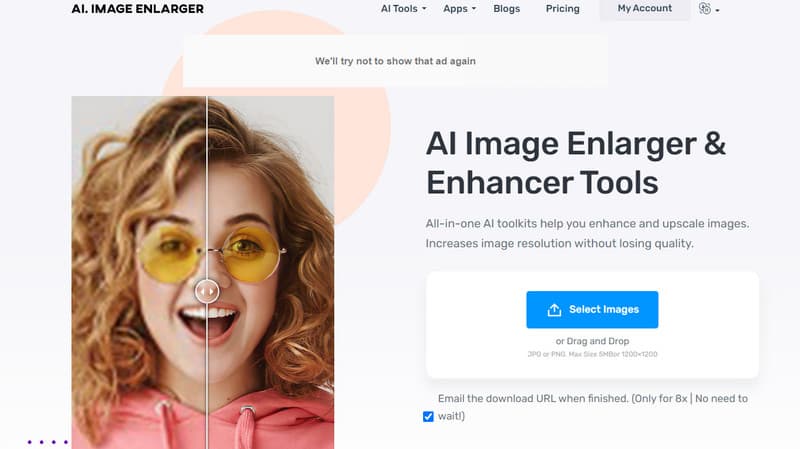
Ao ampliar fotos, o Imglarger executará automaticamente esta ação. Você entende por que alguns usuários optaram por aprimorar uma fotografia com o Imglarger? As pessoas preferem mais, pois não só aumenta suas fotos, mas também preserva sua qualidade, o que outros programas não conseguem. Além disso, o AI Image Enlarger permite que você aumente suas imagens em até 800%, o que é uma opção fantástica a se pensar. Suas fotografias serão ampliadas automaticamente em nenhum momento pelo sofisticado algoritmo AI.
Além disso, ferramentas baseadas na web e software offline para Windows ou Mac estão incluídos no AI Image Enlarger. Além disso, disponibilizam aplicativos para sistemas operacionais móveis como Android e iOS, o que torna tudo mais prático para todos os usuários. No entanto, por ter um plano de assinatura, você deve comprar o software, principalmente se quiser aprimorar várias imagens. Você só pode editar oito fotos por mês com o plano gratuito, o que não é muito útil e limitado.
PRÓS
- A ferramenta é adequada para usuários não profissionais.
- Ele pode aprimorar imagens com apenas alguns cliques.
- Nunca afeta a qualidade da imagem.
- O aplicativo não requer habilidades profissionais para utilizar.
CONTRAS
- Você não pode controlar como deseja aprimorar suas fotos.
- Melhore oito fotos por mês em uma versão gratuita.
- Adquira um plano de assinatura para obter mais recursos excelentes.
Preços
Plano gratuito
◆ Grátis
◆ 8 créditos mensais
◆ Acesso limitado a todos os recursos
Plano Premium
◆ $9,00 mensal
◆ 100 Créditos mensais
◆ Acesso ilimitado a todos os recursos
Plano Empresarial
◆ $19,00 mensal
◆ 500 Créditos mensais
◆ Acesso ilimitado a todos os recursos
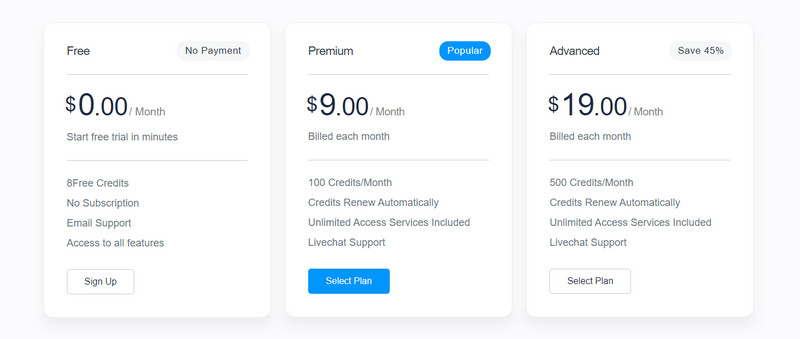
Parte 2: Como usar o Imglarger
Se você deseja aprimorar suas fotos usando o Imglarger, use o procedimento abaixo de acordo.
Abra seu navegador e acesse o site principal da Ampliar. Para enviar sua imagem, clique no Selecione a imagem botão. Você também pode arrastar ou soltar diretamente o arquivo de imagem.
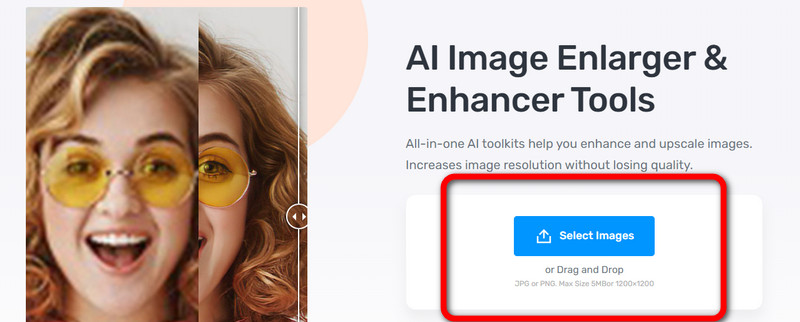
Depois de fazer o upload da imagem, clique no botão Começar processo. Este aplicativo fará o trabalho e aguardará o processo de aprimoramento.
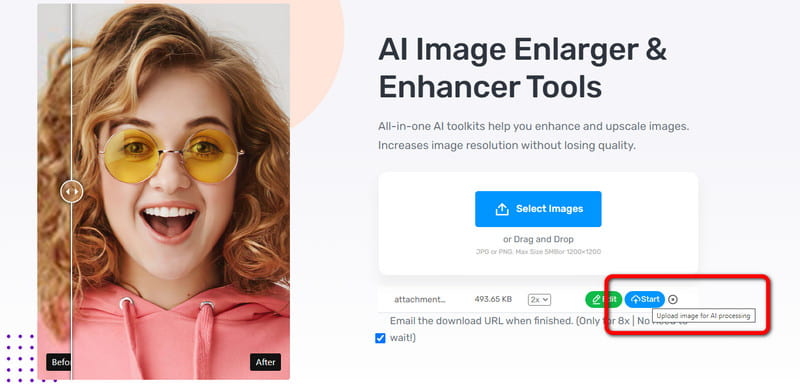
Quando o processo terminar, pressione o botão Download botão para salvar sua saída final em seu computador.
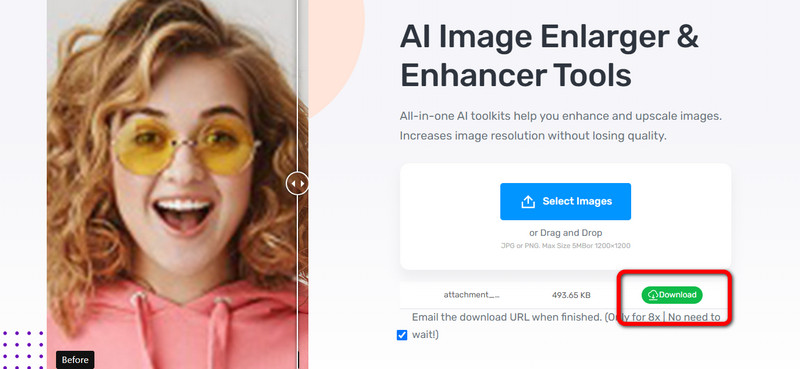
Parte 3: Melhor Alternativa para Imglarger
Se você deseja outra ferramenta online para aprimorar suas fotos além do Imglarger, pode usar Upscaler de imagem gratuito MindOnMap on-line. Esta é a melhor alternativa para você. Você pode aprimorar sua foto com facilidade e rapidez usando esta ferramenta, pois possui uma interface intuitiva com métodos básicos, tornando-a mais acessível a todos os usuários. Além disso, você pode usar este aplicativo sem restrições. Você pode desfrutar de todos os seus excelentes recursos gratuitamente. Além disso, está disponível em todas as plataformas, incluindo Internet Explorer, Google Chrome, Safari, Mozilla Firefox, Microsoft Edge e muito mais. Você pode até mesmo acessá-lo em seu telefone celular com um navegador. Você também pode aumentar sua foto em até 8x, tornando-a mais agradável de visualizar. Além disso, há mais coisas que você pode fazer com este upscaler de imagem. Você pode desfocar imagens borradas, remover pixels de imagens pixeladas e ampliar e redimensionar fotos. Dessa forma, você pode esperar ótimos resultados após o processo de aprimoramento.
Vá direto para o Upscaler de imagem gratuito MindOnMap on-line local na rede Internet. Em seguida, clique no Enviar imagens botão para carregar a imagem.
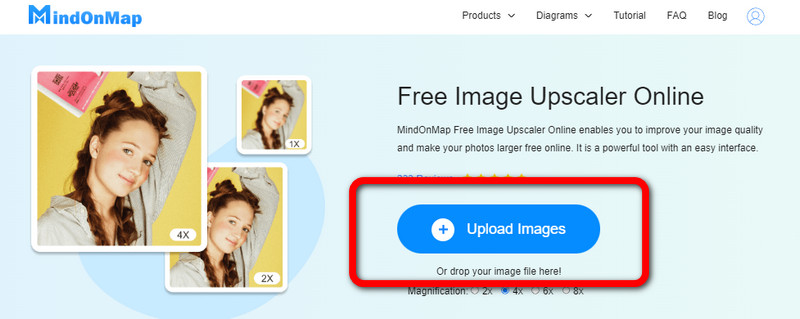
Quando a foto for carregada neste aplicativo, procure a opção de tempos de ampliação na parte superior da interface. Você pode escolher 2×, 4×, 6× e 8×. Desta forma, você pode melhorar fotos com base na sua preferência.
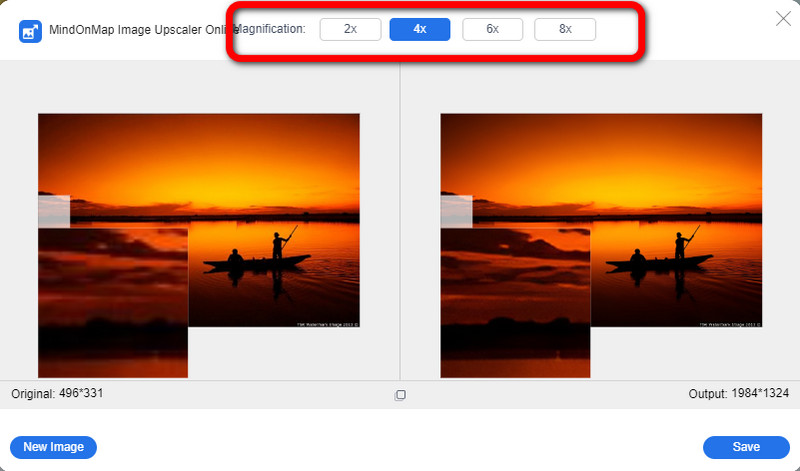
Por fim, após o processo de aprimoramento, clique no botão Salvar para salvar a imagem. Depois disso, a imagem está pronta para ser visualizada.
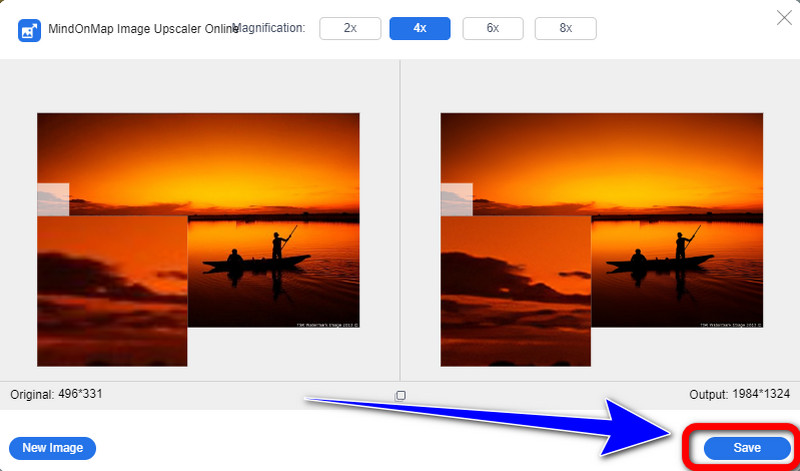
Parte 4: Perguntas frequentes sobre o Imglarger
1. Quem pode usar o Imglarger?
Todos os usuários que precisam de remoção de fundo, retoque facial, ampliação de imagem, aprimoramento, nitidez e remoção de ruído. Seis recursos de AI estão incluídos no Imglarger para ajudá-lo a ampliar/aprimorar imagens, aumentar a cor da imagem, aguçar e desfocar imagens, aumentar a qualidade dos rostos usando retocada tecnologia, remova automaticamente fundos de imagens e reduza o ruído das imagens.
2. Qual será a duração do processo de ampliação das fotos?
O sistema geralmente precisa de 15 a 30 segundos para crescer em 200% e 400%. Levará entre 40 e 60 segundos se você usar o upscale 800%.
3. Minha assinatura será renovada automaticamente?
Definitivamente sim. O preço será cobrado após a conclusão do pagamento. Sua assinatura e fotos serão renovadas por conta própria. O PayPal gerencia o processo de pedido e responde a todas as perguntas e reembolsos de atendimento ao cliente.
4. É seguro usar o Imglarger?
É sim. Todas as imagens serão excluídas após 12 horas para proteger a privacidade do usuário. O aplicativo não compartilhará a foto para outros fins.
Conclusão
Agora você sabe tudo sobre Ampliar. Sua função, recursos, preço, prós e contras. Você também aprendeu o método para aprimorar sua imagem usando esta ferramenta. No entanto, possui restrições, principalmente ao usar a versão do plano gratuito. Mas se você quiser usar uma ferramenta gratuita para retocar fotos, a melhor alternativa para o Imglarger é Upscaler de imagem gratuito MindOnMap on-line.










